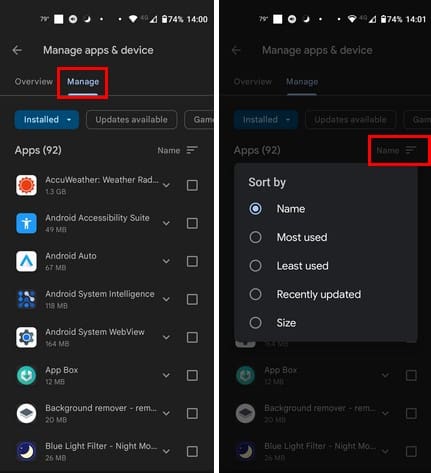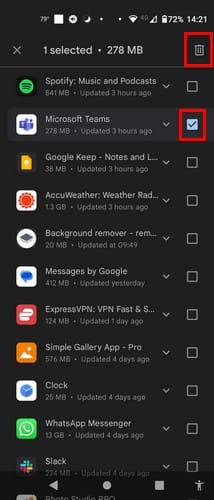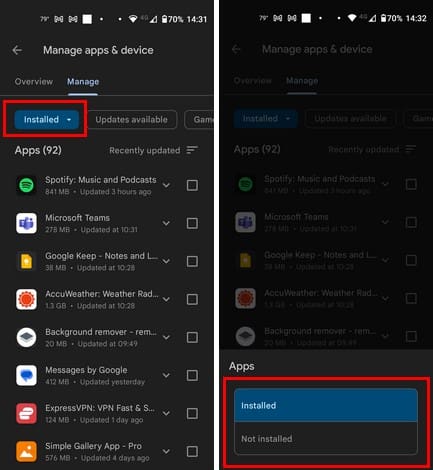เมื่อเวลาผ่านไป เมื่อคุณค้นหาแอปบน Google Play คุณจะเห็นประวัติการดาวน์โหลดแอป ประวัติการดาวน์โหลดแอปทำให้การค้นหาของคุณง่ายขึ้นและรวดเร็วยิ่งขึ้นหากคุณต้องการติดตั้งแอปนั้นใหม่ แต่คุณอาจได้รับข้อเสนอที่คุณอยากลืม และนั่นคือเวลาที่คุณต้องการลบประวัติการดาวน์โหลดแอป โดยการลบทุกอย่างออก คุณจะได้เริ่มต้นใหม่และไม่ต้องรับมือกับรายการข้อเสนอที่ไม่จำเป็นและยาวรุ่นมากเกินไป อ่านต่อเพื่อดูว่าการลบประวัติการดาวน์โหลดแอปของคุณนั้นง่ายเพียงใด และใช้ขั้นตอนเดียวกันนี้เพื่อลบแอปใดๆ ที่คุณไม่ต้องการอีกต่อไป.
เนื้อหา
วิธีล้างประวัติการดาวน์โหลดแอปบน Google Play
ประวัติการดาวน์โหลดนั้��อาจยาวนานเมื่อคุณได้ดาวน์โหลดแอปหลายๆ ตัว แต่โดยการทำตามขั้นตอนง่ายๆ สองสามขั้นตอน คุณสามารถลบประวัติการดาวน์โหลดนั้นได้ ขั้นแรก เปิด Google Play และแตะที่ โปรไฟล์ของคุณ.
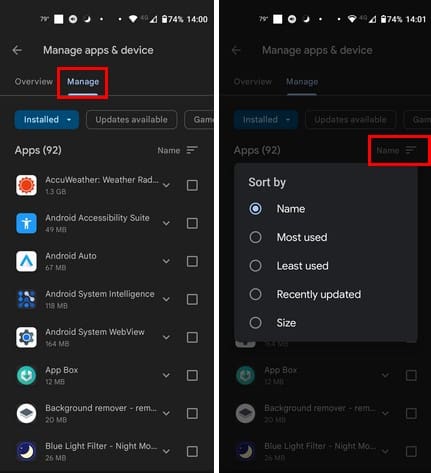
ตามค่าเริ่มต้น คุณจะอยู่ที่แท็บภาพรวม ให้แตะที่ แท็บจัดการ และคุณจะเห็นรายการแอปทั้งหมดที่คุณติดตั้ง หากคุณต้องการดูรายการในลำดับเฉพาะ ให้แตะที่เส้นที่ไม่เท่ากันที่อยู่ในมุมด้านบนขวาซึ่งควรตั้งค่าเป็นตัวเลือกที่เพิ่มขึ้นล่าสุดเป็นค่าเริ่มต้น คุณสามารถเลือกที่จะดูแอปตาม:
| ลำดับ |
ตัวเลือก |
| 1 |
ชื่อ |
| 2 |
ใช้งานมากที่สุด |
| 3 |
ใช้งานน้อยที่สุด |
| 4 |
ที่อัปเดตล่าสุด |
| 5 |
ขนาด |
หวังว่าในอนาคต Google จะเพิ่มแถบค้นหาเพื่อให้ง่ายในการค้นหาแอป เมื่อคุณมีรายการยาว การใช้แถบค้นหาช่วยประหยัดเวลาได้มาก.
วิธีดูแอปที่ลบออกจาก Google Play
ในการลบแอป คุณต้องเปิด Google Play และแตะที่ โปรไฟล์ของคุณเพื่อตรวจสอบประวัติการดาวน์โหลดแอป แตะที่ จัดการแอปและอุปกรณ์ เลือก แท็บจัดการ และตรวจสอบให้แน่ใจว่าคุณกำลังดูแอปที่ติดตั้ง คุณสามารถทำได้โดยการแตะที่เมนูแบบเลื่อนลงของตัวเลือกแรกที่มุมซ้ายบนซึ่งควรตั้งค่าเป็นติดตั้งตามค่าเริ่มต้น หากคุณต้องการลบ/ถอนการติดตั้งแอป ให้ทำเครื่องหมายถูกในช่องสำหรับแอปและแตะที่ไอคอนถังขยะที่ด้านบน.
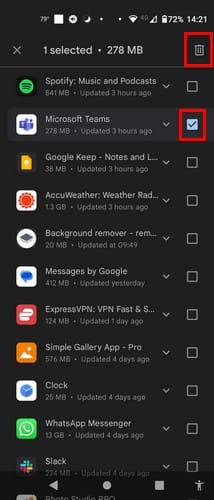
คุณจะได้รับข้อความยืนยันที่คุณจะต้องผ่านไป แต่หลังจากนั้น Google Play จะลบแอป หากคุณประสบปัญหาในการลบแอปโดยใช้ไอคอนถังขยะ คุณยังสามารถเลือกแอปและแตะปุ่มถอนการติดตั้งได้.
คุณยังสามารถดูแอปที่ถูกลบโดยการแตะที่เมนูแบบเลื่อนลงของตัวเลือกที่ติดตั้งและเลือกที่ถูกลบแล้ว.
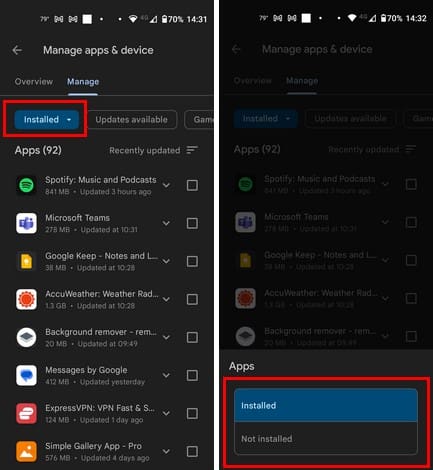
ด้วยการแตะที่เส้นที่ไม่เท่ากัน คุณยังสามารถจัดเรียงแอปในลำดับที่แตกต่างกัน คุณสามารถเลือกจากตัวเลือกดังนี้:
| ลำดับ |
ตัวเลือก |
| 1 |
ชื่อ |
| 2 |
ใช้งานมากที่สุด |
| 3 |
ใช้งานน้อยที่สุด |
| 4 |
ที่อัปเดตล่าสุด |
| 5 |
ขนาด |
แอปที่ติดตั้งและถูกลบที่คุณได้ใช้งานในอุปกรณ์ Android อื่นๆ จะปรากฏขึ้นหากคุณได้เพิ่มบัญชีเดียวกัน หากคุณเห็นแอปที่อยู่ในรายการที่ถูกลบซึ่งคุณต้องการติดตั้งใหม่ ให้แตะที่แอปเพื่อให้มีเครื่องหมายถูกปรากฏขึ้น และแตะที่ไอคอนดาวน์โหลดที่มุมขวาบน.
การอ่านเพิ่มเติม
มีประเภทการดาวน์โหลดอื่นๆ ที่คุณอาจต้องการลบ ซึ่งอาจรวมถึง ขั้นตอนต่อไปนี้เพื่อ ลบการดาวน์โหลดที่คุณได้ทำบนอุปกรณ์ Android นอกจากนี้ คุณอาจไม่ต้องการเก็บ ประวัติ Google Maps ของคุณ เรามีวิธีการที่ตอบโจทย์ที่นั่นเช่นกัน หากคุณกำลังมองหาหัวข้ออื่นๆ ให้ใช้แถบค้นหาที่ด้านบนเสมอเพื่อตามหาสิ่งที่อ่านได้เพิ่มเติม.
บทสรุป
ในเวลาบางครั้ง ประวัติการดาวน์โหลดบน Google Play อาจมีความกว้างขวาง หากคุณไม่ชอบการจัดระเบียบของมัน คุณทราบขั้นตอนที่แน่นอนในการลบแอปที่คุณไม่ต้องการในรายการดาวน์โหลด คุณสามารถลบแอปเดียวหรือหลายแอปจากรายการได้ คุณยังสามารถเข้าถึงแอปที่คุณไม่มีในอุปกรณ์ Android ของคุณและใช้รายการนั้นในการติดตั้งแอปใหม่ ดังนั้น คุณลบแอปกี่ตัวจากรายการ? แบ่งปันความคิดเห็นของคุณในความคิดเห็นด้านล่าง และอย่าลืมแชร์บทความนี้กับเพื่อนๆ บนโซเชียลมีเดีย.